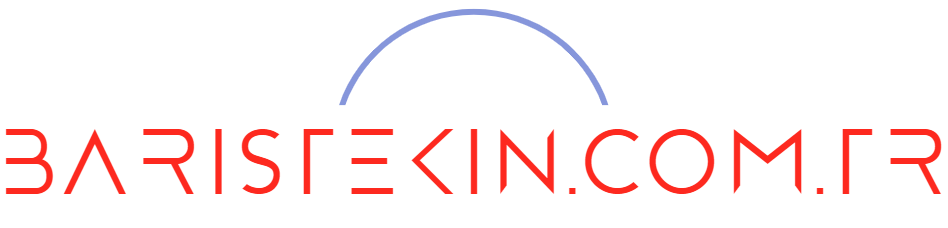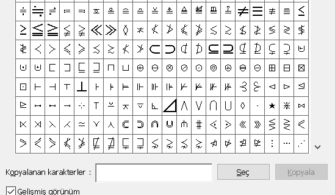Geçmişinizi görme
- Bilgisayarınızda Chrome’u açın.
- Sağ üstte Diğer’i
tıklayın.
- Geçmiş
Geçmiş‘i tıklayın.
Geçmişinizi temizleme
- Bilgisayarınızda Chrome’u açın.
- Sağ üstte Diğer’i
tıklayın.
- Geçmiş
Geçmiş‘i tıklayın.
- Solda Tarama verilerini temizle‘yi tıklayın. Bir kutu görüntülenir.
- Açılan menüde indirme geçmişinin ne kadarını silmek istediğinizi seçin. Her şeyi silmek için Tüm zamanlar‘ı seçin.
- “Tarama geçmişi” de dahil olmak üzere, Chrome’un temizlemesini istediğiniz bilgilerin kutularını işaretleyin. Silebileceğiniz tarama verisi türleri hakkında daha fazla bilgi edinin
- Verileri temizle‘yi tıklayın.
Arama geçmişinizi silmek için Etkinliğim’de kayıtlı etkinliği silme hakkında bilgi edinin.
Geçmişinizdeki bir kaydı silme
Geçmişinizin belirli bölümlerini silebilirsiniz. Belirli bir şeyi aramak için üstteki arama çubuğunu kullanın.
- Bilgisayarınızda Chrome’u açın.
- Sağ üstte Diğer’i
tıklayın.
- Geçmiş
Geçmiş‘i tıklayın.
- Geçmişinizden kaldırmak istediğiniz her öğenin yanındaki kutuyu işaretleyin.
- Sağ üstte Sil‘i tıklayın.
- Kaldır‘ı tıklayarak onaylayın.
Resimleri Yeni Sekme sayfasından kaldırma
En çok ziyaret ettiğiniz siteleri görmek için yeni sekme açın. Kaldırmak istediğiniz resmin üzerine gelin ve Kaldır’ı tıklayın.
Geçmiş sayfanız neleri gösterir?
Geçmiş sayfanız, son 90 günde Chrome’da ziyaret ettiğiniz web sayfalarını gösterir. chrome://settings gibi ziyaret ettiğiniz Chrome sayfaları, Gizli modda ziyaret ettiğiniz veya tarama geçmişinizden sildiğiniz sayfalar Geçmiş’te depolanmaz. Chrome’da oturum açtıysanız ve geçmişinizi senkronize ediyorsanız, Geçmiş sayfanız tüm senkronize edilmiş cihazlarınızda ziyaret ettiğiniz web sayfalarını çok daha uzun süre gösterir. Chrome oturumunuzu kapattıysanız, Geçmiş sayfanızda diğer cihazlarınızdan eriştiğiniz web sayfaları gösterilmez.
Gizli olarak göz atma
Chrome’un tarama geçmişinizi hiçbir şekilde kaydetmesini istemiyorsanız, Gizli mod ile gizli göz atma seçeneğini kullanabilirsiniz.
Chromebook’u işte veya okulda mı kullanıyorsunuz? Ağ yöneticiniz, tarama geçmişini kapatmış olabilir. Bu durumda, ziyaret ettiğiniz web sayfaları Geçmiş sayfanızda listelenmez. Yönetilen bir Chrome cihazını kullanma konusunda bilgi edinin.